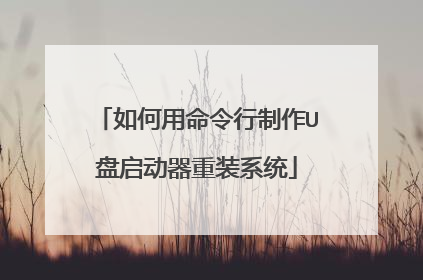如何制作启动U盘
1、首先需要准备一个空的u盘,选择win10系统。2、接着会自动弹出清空u盘的提示,需要提前备份好u盘里的东西。3、接着耐心等待完成后,拔出u盘即可。
1.可用UltraISO刻录U盘.准备工具有1、U盘(大小看你的系统文件大小) 2、一个可引导的系统ISO镜像,可以是安装版、克隆版,可以是维护盘、WinPE等 3、刻录软件UltraISO,用单文件绿色版就可以了 过程:a.启动UltraISO,点击“文件”菜单下的“打开”按钮,打开已准备好的ISO镜像文件b.接下来就是刻录U盘的过程了。点击菜单栏里的“启动”菜单下的“写入硬盘映像”命令,打开“写入硬盘映像”对话框。c.如图示,“硬盘驱动器”里就是选择你要刻录的U盘,这里演示用的是一张数码相机的内存卡。写入方式默认是USB-HDD+,还有USB-HDD、USB-ZIP、USB-ZIP+,共四种供选择,这主要取决于你的主板支持的启动类型,可以在刻录前进CMOS看一下,注意有的主板需要插入U盘才会显示支持的类型。U盘可以在刻录前格式化,也可以通过底下的“格式化”按钮进行,当然直接点“写入”也可以,会自动格式化。2.1.把U盘插上(4G以上的,你要能找到3G的也行,反正2G的不行,O(∩_∩)O)。2.打开屏幕左下角的“开始菜单”,然后运行“cmd”命令,紧接着你会看见一个控制窗口弹出。3.在窗口中依次输入以下内容:diskpart——刚试过,XP里也有这个命令list disk——系统将自动列出所有电脑上发现的磁盘,包括我们刚刚插上去的U盘select disk #——#为此时屏幕上看到U盘所对应的编号,千万看清楚了,后面的操作会清除数据的,切记clean——清除U盘数据,所以记得找个空U盘create partition primary——创建主分区select partition 1——选择刚才建立的主分区,实际上就是U盘active——设置主分区为活动分区,这一步才是使U盘变成启动型U盘的关键format fs=fat32 quick——以FAT32快速格式化exit——退出diskpart命令,实际不执行这一步直接关闭窗口也没问题4.你要安装什么版本的Win7,就把对应光盘或者镜像里的全部内容复制到刚才做好的U盘里,就复制就行了,不需要其他任何软件辅助。 我试过,即使完全格式化以后该U盘依然保持活动分区状态。
如何制作U盘启动盘
1.可用UltraISO刻录U盘.准备工具有1、U盘(大小看你的系统文件大小) 2、一个可引导的系统ISO镜像,可以是安装版、克隆版,可以是维护盘、WinPE等 3、刻录软件UltraISO,用单文件绿色版就可以了 过程:a.启动UltraISO,点击“文件”菜单下的“打开”按钮,打开已准备好的ISO镜像文件b.接下来就是刻录U盘的过程了。点击菜单栏里的“启动”菜单下的“写入硬盘映像”命令,打开“写入硬盘映像”对话框。c.如图示,“硬盘驱动器”里就是选择你要刻录的U盘,这里演示用的是一张数码相机的内存卡。写入方式默认是USB-HDD+,还有USB-HDD、USB-ZIP、USB-ZIP+,共四种供选择,这主要取决于你的主板支持的启动类型,可以在刻录前进CMOS看一下,注意有的主板需要插入U盘才会显示支持的类型。U盘可以在刻录前格式化,也可以通过底下的“格式化”按钮进行,当然直接点“写入”也可以,会自动格式化。2.1.把U盘插上(4G以上的,你要能找到3G的也行,反正2G的不行,O(∩_∩)O)。2.打开屏幕左下角的“开始菜单”,然后运行“cmd”命令,紧接着你会看见一个控制窗口弹出。3.在窗口中依次输入以下内容:diskpart——刚试过,XP里也有这个命令list disk——系统将自动列出所有电脑上发现的磁盘,包括我们刚刚插上去的U盘select disk #——#为此时屏幕上看到U盘所对应的编号,千万看清楚了,后面的操作会清除数据的,切记clean——清除U盘数据,所以记得找个空U盘create partition primary——创建主分区select partition 1——选择刚才建立的主分区,实际上就是U盘active——设置主分区为活动分区,这一步才是使U盘变成启动型U盘的关键format fs=fat32 quick——以FAT32快速格式化exit——退出diskpart命令,实际不执行这一步直接关闭窗口也没问题4.你要安装什么版本的Win7,就把对应光盘或者镜像里的全部内容复制到刚才做好的U盘里,就复制就行了,不需要其他任何软件辅助。 我试过,即使完全格式化以后该U盘依然保持活动分区状态。
如何制作U盘启动盘

如何用diskpart制作biosheuefi启动u盘
UEFIwin7安装U盘的制作方式UEFI是一种新的接口标准,主要目的是为了提供一组在OS加载之前(启动前)在所有平台上一致的、正确指定的启动服务,被看做是有近20多年历史的PCBIOS的继任者。而对应UEFI,硬盘就要改为gpt的模式,否则将无法识别启动系统。gpt可以简单地认为是一种新的分区管理模式,就如现在一般使用的MBR。以下是一些,帮人在UEFI方式上安装win7得到的经验1、Gpt与MBR的区别,MBR只有64字节的分区表,只能分最多4个主分区,需要的分区则需要使用扩展分区的方法。而Gpt无法分扩展分区,而可以分超过4个主分区。安装系统时,Gpt必须留有一个保护分区(不同于win7的100M保护分区)。2、Gpt安装win7后,可能会发现,我的电脑里面显示的只哟一个系统盘,需要自己手动的通过计算机管理工具,将余下的分区挂载到盘符上。3、在这种方式下安装的win7,无法通过现时流行的刷bios激活系统,不过win7企业版、专业版,可以通过KMS的方式来激活。4、在UEFI方式下安装系统,如果硬盘不是Gpt的不能安装,需要将分区清空,并转为Gpt。将硬盘转为Gpt的方法:在安装过程中,到了硬盘分区的步骤,按shift+F10调出命令行,使用diskpart进入到win7自带的分区工具,命令:listdisk------>显示电脑中所有的硬盘(看好需要转Gpt的硬盘的标号)selectdiskXXX------>选中一块硬盘(如硬盘标号为0就是selectdisk0)clean-------->清空硬盘,包括了当前分区信息也会被清空convertgpt------>将硬盘装换成Gpt(当然,不想Gpt想用传统方式的,也可以在这里得到帮助,基本前3个步骤不变,将第四个改为convertmbr)制作win7UEFIU盘安装盘的方法:wk_ad_begin({pid:21});wk_ad_after(21,function(){$('.ad-hidden').hide();},function(){$('.ad-hidden').show();});按照一般的将win7写到u盘(可以是windows7USBdownloadtool或者直接软碟通写入硬盘的方式将win7ISO写入到U盘)但是这样做完的U盘不支持EFI启动,无法安装在GPT分区上.所以需要处理一下.首先,把U盘上的所有文件复制出来,放到硬盘上.然后格式化U盘,选FAT32.之后把文件全部复制回去.然后使用7z或者好压,打开U盘sourcesinstall.wim文件,注意不要修改此文件!打开压缩文件中的1WindowsBootEFI这个目录,找到bootmgfw.efi,复制出来,并重命名为bootx64.efi.之后在U盘里找到efiMicrosoft这个目录,把boot文件夹复制到上一级目录去,也就是efiboot,并把bootx64.efi也放进这个boot文件夹.完成了,现在这个U盘就可以被主板认为是UEFI启动设备了.

怎么做可以直接装系统的启动U盘,不用进入PE
要用到UltraISO软件,方法如下:1、百度搜索UltraISO,进入官网下载软件,完成后打开软件。2、进入软件后,点击左上角文件,在弹出界面中选择需要的操作系统文件,并旋转打开。3、接着在软件山面选择启动,弹出界面中选择,写入硬盘映像选项。4、硬盘驱动器选择为U盘,写入方式一般为USB-HDD+,完成后点击写入,这样完成后的U盘就可以直接装系统而不用进入PE。
不用u盘也可以进入pe装系统
u盘装系统; 1、将u盘制作成【u深度u盘启动盘】,接着前往相关网站下载win系统存到u盘启动盘,重启电脑等待出现开机画面按下启动快捷键,选择u盘启动进入到u深度主菜单,选取“【02】u深度WIN8 PE标准版(新机器)”选项,按下回车键确认2、在pe装机工具中选择win镜像放在c盘中,点击确定3、此时在弹出的提示窗口直接点击“确定”按钮4、随后安装工具开始工作,我们需要耐心等待几分钟5、完成后,弹跳出的提示框会提示是否立即重启,这个时候我们直接点击立即重启就即可。 6、此时就可以拔除u盘了,重启系统开始进行安装,我们无需进行操作,等待安装完成即可。
首先,打开我的电脑,插入U盘,备份好数据。右键点击U盘,选择“格式化”,在弹出的窗口中,点击“还原设备的默认值”后点击“开始”,弹出提示点击“确定”。等待格式化完成后,将windows原版镜像解压到U盘根目录下。接下来,按“win+R”调出运行窗口,输入cmd,打开命令提示符,输入“diskpart”后回车,如果弹出窗口,点“是”,打开diskpart。正确打开后命令会变成DISKPART>,在diskpart中输入list disk命令后回车,根据容量找到U盘,输入select disk (U盘编号)后回车,再输入select partition 1敲回车,输入active回车。这样U盘就会被标记为活动分区。然后把U盘拔下,插入需要安装系统的电脑。开机狂按启动快捷键,选择从U盘启动,然后等待出现安装界面,按提示安装即可。中间有一步会让你选择升级或自定义,选择自定义,然后选择要安装系统的分区,下一步即可。如果需要输入密钥,不用输入直接下一步,直到出现桌面后再用激活工具激活系统即可。
用UltraISO就可以实现,不管是ghost系统还是原版系统,都可以刻录到U盘,文件必须是ISO格式,操作系统下载http://pan.baidu.com/s/1hsjtcFE步骤如下:1、点击UltraISO图标,右键以管理员身份运行;2、点击左上角“文件”—“打开”,选择操作系统文件,点击“打开”;3、返回主界面,点击“启动”—“写入硬盘映像”;4、选择硬盘驱动器即U盘,写入方式一般为USB-HDD+,点击“写入”;做好后,就是可以装系统的启动U盘,重启电脑,按F12、F11、Esc等快捷键选择U盘启动,进入安装界面。
不用u盘也可以进入pe装系统
u盘装系统; 1、将u盘制作成【u深度u盘启动盘】,接着前往相关网站下载win系统存到u盘启动盘,重启电脑等待出现开机画面按下启动快捷键,选择u盘启动进入到u深度主菜单,选取“【02】u深度WIN8 PE标准版(新机器)”选项,按下回车键确认2、在pe装机工具中选择win镜像放在c盘中,点击确定3、此时在弹出的提示窗口直接点击“确定”按钮4、随后安装工具开始工作,我们需要耐心等待几分钟5、完成后,弹跳出的提示框会提示是否立即重启,这个时候我们直接点击立即重启就即可。 6、此时就可以拔除u盘了,重启系统开始进行安装,我们无需进行操作,等待安装完成即可。
首先,打开我的电脑,插入U盘,备份好数据。右键点击U盘,选择“格式化”,在弹出的窗口中,点击“还原设备的默认值”后点击“开始”,弹出提示点击“确定”。等待格式化完成后,将windows原版镜像解压到U盘根目录下。接下来,按“win+R”调出运行窗口,输入cmd,打开命令提示符,输入“diskpart”后回车,如果弹出窗口,点“是”,打开diskpart。正确打开后命令会变成DISKPART>,在diskpart中输入list disk命令后回车,根据容量找到U盘,输入select disk (U盘编号)后回车,再输入select partition 1敲回车,输入active回车。这样U盘就会被标记为活动分区。然后把U盘拔下,插入需要安装系统的电脑。开机狂按启动快捷键,选择从U盘启动,然后等待出现安装界面,按提示安装即可。中间有一步会让你选择升级或自定义,选择自定义,然后选择要安装系统的分区,下一步即可。如果需要输入密钥,不用输入直接下一步,直到出现桌面后再用激活工具激活系统即可。
用UltraISO就可以实现,不管是ghost系统还是原版系统,都可以刻录到U盘,文件必须是ISO格式,操作系统下载http://pan.baidu.com/s/1hsjtcFE步骤如下:1、点击UltraISO图标,右键以管理员身份运行;2、点击左上角“文件”—“打开”,选择操作系统文件,点击“打开”;3、返回主界面,点击“启动”—“写入硬盘映像”;4、选择硬盘驱动器即U盘,写入方式一般为USB-HDD+,点击“写入”;做好后,就是可以装系统的启动U盘,重启电脑,按F12、F11、Esc等快捷键选择U盘启动,进入安装界面。

怎样用u盘制作win7系统启动盘
制作win7系统u盘启动盘步骤:
准备工具:
1、u盘
2、大白菜制作u启动盘工具
具体步骤:
第一步
下载并且安装好大白菜装机版,打开安装好的大白菜装机版,插入u盘等待软件成功读取到u盘之后,点击“一键制作启动u盘”进入下一步操作。
第二步
在弹出的信息提示窗口中,点击“确定”进入下一步操作。
第三步
耐心等待大白菜装机版u盘制作工具对u盘写入大白菜相关数据的过程。
第四步
完成写入之后,在弹出的信息提示窗口中,点击“是(Y)”进入模拟电脑。
第五步
模拟电脑成功启动说明大白菜u盘启动盘已经制作成功,按住Ctrl+Alt释放鼠标,点击关闭窗口完成操作。
进入win7. 插入U盘→备份U盘数据.管理员模式进入cmd用diskpart将U盘格式化.然后设置主分区标记活动 将win7的ISO镜像里的文件拷贝到U盘.就好了
重装系统可以使用白云一键重装系统软件,一键操作,很简单。而且还有纯净版的。 使用步骤:1、到白云一键重装系统官网下载软件;2、安装并打开软件; 3、点击一键极速重装,然后选择你要的系统,点击安装装机版。
制作U盘启动盘,方便自己重装系统、破解Windows密码等。
进入win7. 插入U盘→备份U盘数据.管理员模式进入cmd用diskpart将U盘格式化.然后设置主分区标记活动 将win7的ISO镜像里的文件拷贝到U盘.就好了
重装系统可以使用白云一键重装系统软件,一键操作,很简单。而且还有纯净版的。 使用步骤:1、到白云一键重装系统官网下载软件;2、安装并打开软件; 3、点击一键极速重装,然后选择你要的系统,点击安装装机版。
制作U盘启动盘,方便自己重装系统、破解Windows密码等。

如何用命令行制作U盘启动器重装系统
1、点击左下角开始菜单,找到【所以程序】然后在列表中选择【附件】,接着右键点击命令提示符,选择以管理员的方式运行。2、接着进入命令行界面,在光标后面输入【DISKPART】命令,然后点击回车键,切换到磁盘操作界面。3、然后再命令行输入【list disk】点击回车键,此时我们就可以看到电脑目前的磁盘情况,以及移动设备信息。4、然后我们开始选择制作U盘启动器的磁盘,也就是我们的U盘,我们可以看到磁盘的编号,然后再命令行输入【select disk 磁盘编号】然后点击回车,进入U盘内。5、然后在命令行输入【clean】命令,也就是清除命令,即格式化我们的U盘,在这之前我们可以先把U盘内的文件进行备份,然后再进行clean操作,避免自己的文件丢失。6、清除U盘数据之后,在命令行输入【create partition primary】这个命令用于在U盘上创建我们制作启动项的分区而备。7、此时我们的U盘启动器以及制作完成了,我们打开U盘将下载完成的系统复制进去,然后就可以重装系统了。
cmd下使用命令制作U盘启动盘过程: 1. 使用Win键+R进入cmd界面。2. 输入diskpart。3. 输入list disk(显示当前系统下的所有磁盘)。4. 输入select disk 1(1是我的磁盘编号,0是电脑自带的硬盘,注意根据大小选择正确的U盘)。5. clean(清楚U盘中的内容,清除前注意保存)。6. create partition primary(在U盘上建立主分区)。7. list partition(查看U盘上的分区)。8. select partition 1(选择刚建立的主分区,就一个分区编号为1)。9. active(激活主分区)。10. format fs=NTFS quick(快速格式化U盘)。11.exit(退出diskpart)。12. 重新插入U盘。然后将要安装系统的ISO文件解压到U盘,就可以了。 13. 设置好bios就可以进行从U盘安装系统了命令行方式制作U盘启动盘其实很简单,不用使用其他的专门工具。
cmd下使用命令制作U盘启动盘过程: 1. 使用Win键+R进入cmd界面。2. 输入diskpart。3. 输入list disk(显示当前系统下的所有磁盘)。4. 输入select disk 1(1是我的磁盘编号,0是电脑自带的硬盘,注意根据大小选择正确的U盘)。5. clean(清楚U盘中的内容,清除前注意保存)。6. create partition primary(在U盘上建立主分区)。7. list partition(查看U盘上的分区)。8. select partition 1(选择刚建立的主分区,就一个分区编号为1)。9. active(激活主分区)。10. format fs=NTFS quick(快速格式化U盘)。11.exit(退出diskpart)。12. 重新插入U盘。然后将要安装系统的ISO文件解压到U盘,就可以了。 13. 设置好bios就可以进行从U盘安装系统了命令行方式制作U盘启动盘其实很简单,不用使用其他的专门工具。